
Konfiguration der Midi-Box von DM4DS für die SDR-Console Software.

Die von Sandor DM4DS entwickelte Midi-Box und die
dazugehörige Software ist zweifellos eine geniale Unterstützung für die
Bedienung der SDR-Console,
zumal sie das „Feeling“ von Drehknöpfen vermittelt.
Leider ist es für den einen oder anderen OM, der nicht über die erforderliche
Softwarekenntnisse verfügt,
anfänglich
schon etwas frustrierend, das doch gute Konzept auch in die Praxis umzusetzen.
Geholfen hat mir das Video von DF2TH auf youtube unter:
https://www.youtube.com/watch?v=L0vIa9qglLA&t=234s
Der Artikel dazu ist im "CQ-DL" Heft 6 / 2021 auf Seite 34 - bzw. im "Amsat DL-Journal Nr.3 Jahrgang 47 veröffentlicht.
Das ganze Projekt lässt sich für ca. 30,00 - 40,00 € realisieren. Da gibt es absolut keine Alternative. Danke an Sandor für die Erstellung der Software.
Benötigt wird die Arduino IDE Software:
https://www.arduino.cc/en/Main/Software_
Sowie die Software von DM4DS:
https://github.com/DM4DS/MIDI_Box_v1
Klicken Sie auf der Github Seite auf den Button
und
laden Sie die Zip-Datei herunter.
Wenn Sie die Software vom DM4DS heruntergeladen haben, entpacken Sie die
Datei. Im entpackten Ordner befindet sich u.A. mehrere Dateien für den
Druck eines Gehäuses die nicht benötigt werden.
Wir benötigen nur zwei Dateien: Erstens die INO Datei
„SDRCmidi_DM4DS_v1.2.ino“, zweitens die Bibliotheken:
„Libarys.zip“.
Installieren Sie zunächst die Arduino „IDE Software“ auf dem PC,
die wird benötigt um die Dateien in den Arduino hochzuladen. Zunächst sind ein
paar Einstellungen zu machen: öffnen Sie dazu die Arduino Software. Klicken Sie
oben auf den Button „Werkzeug und Board“ und wählen als Board das
„Leonardo Board“ aus. Anschließend unter „Werkzeug und Port“ den
angezeigten Port
(Arduino Leonardo) auswählen. Schließen Sie zunächst die „IDE Software“ wieder.
Erstens die „MID_Controller-master.zip“ zweitens die
„MIDIUSB-master.zip“. Merken Sie
sich, wo die Dateien gespeichert sind und starten Sie wieder die IDE Software.
Klicken Sie oben im Menü auf „Sketch und Bibliothek einbinden“
Fahren Sie mit der Maus nach rechts. Es geht rechts ein weiteres Fenster auf,
hier „.Zip-Bibliothek hinzufügen“ auswählen. Sollte die Zeile
nicht sichtbar sein, mit den Pfeilen nach oben oder unten scrollen. Jetzt im
Explorer-Fenster die zwei Dateien der Reihe nach auswählen und hinzufügen.
Prüfen Sie danach, unter:
„Bibliotheken einbinden“ ob die beiden Bibliotheken „MIDIUSB“
und „MIDI_Controller“ auch tatsächlich vorhanden sind.
Als nächster Schritt wird die INO Datei „SDRCmidi_DM4DS_v1.2.ino“
geöffnet. Klicken Sie in der IDE Software auf „Datei und Öffnen“.
Es erscheint ein Fenster mit der Aufforderung, die Datei in den Sketchordner
abzuspeichern, dies mit „Ja“ beantworten. Nun kann man
sicherheitshalber unter dem Menüpunkt: „Sketch/Überprüfen/Kompilieren“
nochmal prüfen, ob alle Bibliotheken usw. funktionieren.
Sollten beim Hochladen Fehler auftreten, so kann das an der Ordnerstruktur der
Dateien liegen.
Bei mir sieht es so aus: C:\users\username\Documents\Documents\Arduino.
In dem Ordner Arduino befindet sich der Sketchordner mit der INO Datei
sowie der Ordner Libaries mit den installierten Bibliotheken. Übrigens: Mit dem
automatischen Installieren wird der Zusatz: „-master.zip“
entfernt. Nun kann man die Datei in den Leonardo hochladen, klicken Sie im Menü
auf „Sketch und Hochladen“. Sollte alles richtig funktionieren –
Gratulation!
|
Klicken Sie oben in der Menüleiste auf „Tools“ und
darunter auf „Options“, anschließend auf „Tuning“. Im Feld SSB ändern Sie den Wert auf 10 HZ ! Das ermöglich eine Abstimmung in 10er Schritten. |
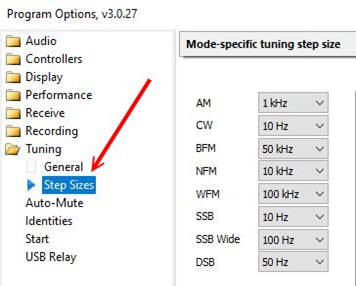 |
Klicken Sie als Nächstes oben in der Menüleiste auf "Tools"
und darunter auf "Controllers" anschließend au
"Midi". Danach öffnet sich das Fenster für die Einstellungen des Midi Controllers |
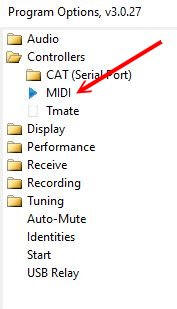 |
4. Im Fenster
„Midi“ wird das Anlernen für die jeweiligen Drehwinkel-Encoder bzw. der Taster
vorgenommen.
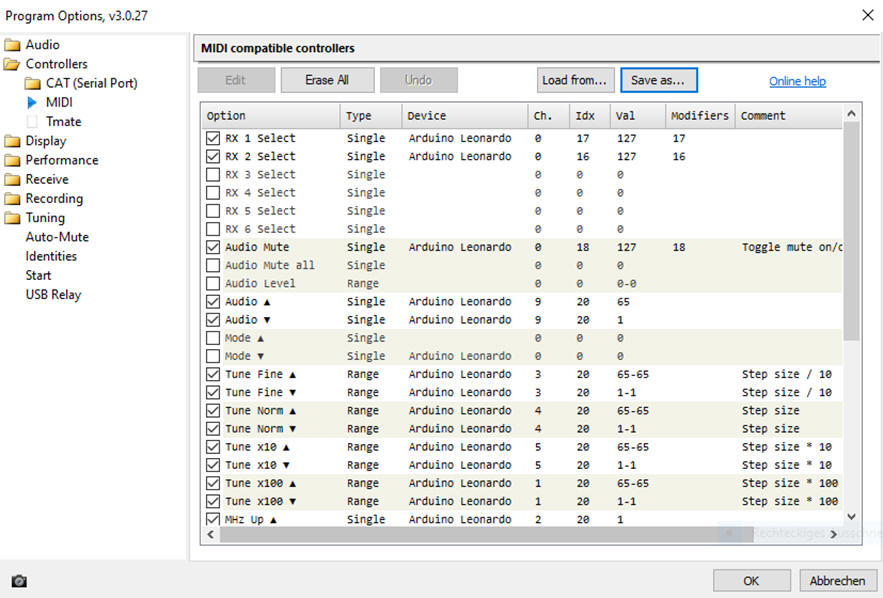
Notfalls muss man erst etwas herumprobieren bis man hinter das Geheimnis
der Einstellungen kommt. Bei mir hat es am Anfang auch nicht sofort
funktioniert. Oben im Screenshot kann man zum Teil sehen, wie die Einstellungen
bei mir aussehen.
Es gibt einen gewissen Spielraum, die Encoder oder Taster auch für andere
Funktionen zu benutzen.
Das ist allerdings in dieser Ausführung nicht möglich, da alle Ports beim
Arduino voll belegt sind.
Ich habe hierzu eine eigene kleine Lösung entwickelt. Mit Hilfe eines
JK-Flip-Flop SN7473, welches als
T-Flip-Flop geschaltet ist, ergibt sich eine einfache Lösung mit nur drei
Bauelementen. Mein PTT-Taster verfügt über eine eingebaute ringförmige LED 3-5V,
die ich über den 7473 ansteuere. Zusätzlich habe ich den PTT Taster entprellt,
da der 7473 sehr empfindlich reagiert.
5. Gehäuse
Da ja bekanntlich nicht
jeder OM über einen eigenen 3-D Drucker verfügt und sein Gehäuse selbst drucken
kann, habe ich eine optisch recht elegante und preiswerte Lösung mit einem
Pultgehäuse von der Fa. Hammond realisiert. Die Frontplatte dazu habe ich mit
dem Programm
Frontdesigner
von
www.abacom.de
erstellt und
auf hochglanz Fotopapier ausgedruckt. Anschließend wird mit einer durchsichtigen
Selbstklebfolie das Foto gegen Fingerabdrücke und Beschädigung geschützt. Die
Folie schützt das Foto über viele Jahre. Die Löcher für die Encoder habe ich mit
einem 10 mm Locheisen ausgestanzt, da das Foto beim Festziehen der Mutter sonst
beschädigt würde. Nun wird das Foto mit dünner doppelseitiger Klebefolie auf das
Gehäuse geklebt. Die Öffnungen werden mit einem scharfen Skalpell
ausgeschnitten. Der Einbau der Bauteile in das Gehäuse erfordert allerdings
etwas Fingerspitzengefühl. Man sollte bei der Anordnung vorher genau überlegen
und messen, wo welches Bauelement später sitzen soll. Sonst gibt es beim
zusammenklappen der beiden Gehäusehälften ein Problem. Als Anschlusspins für den
Arduino habe ich abgewinkelte Stiftleisten verwendet.
6. Material:
3 Stück Drehwinkel-Encoder
KY- 040 5,99 €
Lieferant:
https://www.az-delivery.de/
1 Stück Leonardo R3 Arduino
ATMega32U4 Pro 8,49 € (Wichtig 32U4)
Lieferant:
https://www.ebay.de/str/cheaptronic24?_trksid=p2047675.l2563
1 Pult-Gehäuse Fa. Hammond
Type:1599ETSGY
Lieferant:
https://voelkner.de
9,34€
oder Ebay
3 Taster, die gibt es relativ preiswert und in verschiedenen Durchmessern
Lieferant:
https://de.aliexpress.com/item/1005001805603912.html?spm=a2g0s.9042311.0.0.3d8f4c4d09VNSX
![]() und Anschlussbelegung der Bauelemente
und Anschlussbelegung der Bauelemente
![]()